Editor Wix: aggiungere e configurare un tasto Donazione di PayPal
Tempo di lettura: 3 min.
Aggiungi un tasto Donazione di PayPal per incoraggiare i visitatori del sito a donare alla tua organizzazione o a una che ti sta a cuore. I tasti "Donazione" portano i visitatori direttamente al conto PayPal quando vengono cliccati, quindi è un modo semplice e veloce per ottenere contributi.
Dopo aver aggiunto il tasto al tuo sito e collegato i dettagli del tuo account PayPal, puoi sceglierne il layout e impostare la lingua e la valuta.
重要だ:
- Questo articolo riguarda i tasti PayPal nell'Editor Wix, argomento diverso dall'aggiungere PayPal come metodo di pagamento da utilizzare con Wix Stores, Wix Bookings e altre soluzioni aziendali
- Per utilizzare il tasto PayPal, è necessario disporre di un account PayPal Business o Premier
- Non riceverai notifiche nel tuo account Wix per le donazioni effettuate tramite i tasti PayPal. Questo perché i pagamenti vengono effettuati sull'account PayPal e non sul tuo account Wix
Passaggio 1 | Aggiungi un tasto Donazione di PayPal
Inizia aggiungendo un tasto di Donazione al tuo sito dal pannello Aggiungi. Puoi aggiungere più tasti al tuo sito per incoraggiare i visitatori a donare o a collegarti a diverse organizzazioni.
Per aggiungere un tasto Donazione al tuo sito:
- をクリック 要素の追加
編集部副部長
- Clicca sul Tasto
- Clicca su Tasti PayPal
- Trascina il tasto Donazione sul tuo sito
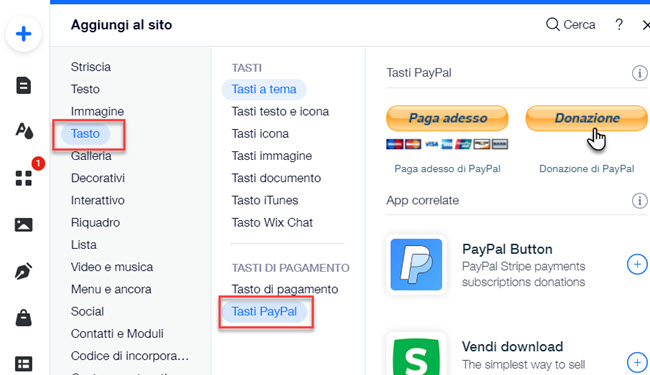
Passaggio 2 | Configura il tuo tasto
Dopo aver aggiunto il tasto al tuo sito, configuralo con tutte le informazioni pertinenti. Puoi inserire i dettagli dell'organizzazione e decidere se impostare un importo fisso per la donazione o meno.
Per impostare il tasto Donazione di PayPal:
- Clicca sul tasto PayPal nel tuo Editor
- Clicca su Aggiungi informazioni PayPal
- Seleziona Donazione sotto Qual è la funzione di questo tasto?
- Configura il tasto utilizzando le opzioni:
- Qual è il tuo indirizzo email PayPal?: inserisci l'indirizzo email che vuoi collegare nel campo
- Qual è lo scopo della donazione?: inserisci il nome dell'organizzazione o la causa nel campo
- Vuoi aggiungere un ID?: aggiungi il numero identificativo dell'organizzazione nel campo (facoltativo)
- I visitatori impostano l'importo: clicca sull'interruttore per abilitare o meno questa opzione:
- Abilitato: consenti ai visitatori di impostare l'importo della donazione
- Disabilitato: i visitatori possono donare solo un importo fisso
- Qual è l'importo della donazione?: inserisci l'importo della donazione nel campo
- Qual è la valuta?: clicca sul menu a tendina per selezionare la valuta del tasto
- Come si apre PayPal?: seleziona se PayPal si apre nella finestra corrente o in una nuova finestra
- In che lingua è il tasto?: clicca sul menu a tendina per selezionare la lingua del tasto
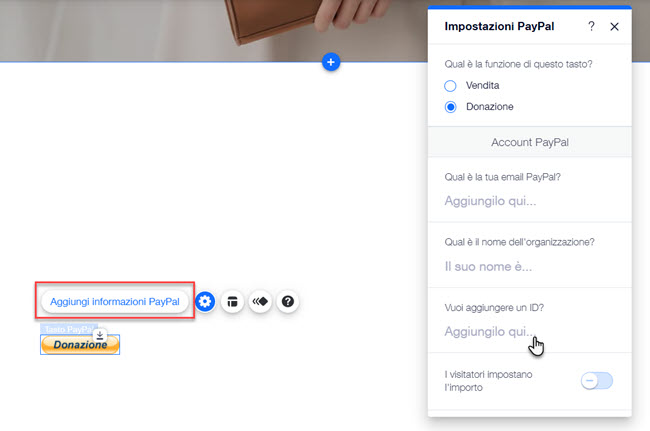
Dovresti sapere che:
A causa dei cambiamenti nell'API di PayPal, devi compilare il campo dell'indirizzo email di PayPal per completare la configurazione del tasto. Ti consigliamo inoltre di inserire il nome dell'organizzazione e di confermare le impostazioni dell'importo della donazione. Scopri di più sulle modifiche ai tasti PayPal.
Passaggio 3 | Scegli un layout per il tuo tasto
Scegli l'aspetto del tasto sul tuo sito. Puoi scegliere tra un tasto che mostra le carte accettate o un tasto senza di esse.
Per scegliere il layout del tasto:
- Clicca sul tasto nell'Editor
- Clicca sull'icona Layout
- Seleziona un layout predefinito dalle opzioni
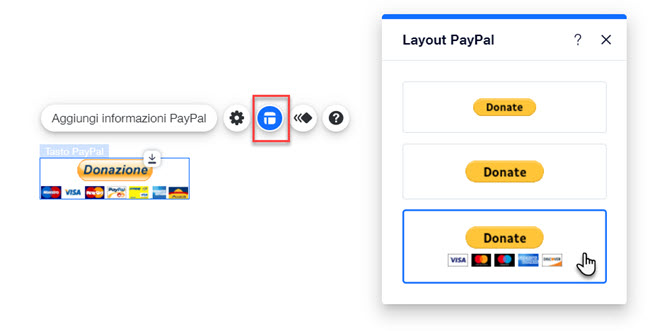
この記事は役に立ちましたか?
|